Vmware workstation 15 что это
Среди программ-гипервизоров для Windows, реализующих возможность работы на физическом компьютере с виртуальными машинами (далее по тексту - ВМ) и их операционными системами (далее по тексту – ОС) , средства компании-разработчика VMware являются одними из лучших. Основной продукт VMware Workstation во многом превосходит и гипервизор от Microsoft Hyper-V , и стороннюю программу VirtualBox .
Как создать ВМ в среде программы VMware Workstation и установить на неё Windows?
1. Аппаратные требования к хосту
Какой бы гипервизор ни использовался для работы с ВМ, реальный компьютер с хост-системой должен соответствовать минимальным требованиям:
• Как минимум двухъядерный процессор;
• Как минимум 4 Гб RAM;
• Поддержка процессором аппаратной виртуализации – технологий Intel VT (Intel Virtualization Technology) или AMD-V (AMD Virtualization, она же Secure Virtual Machine (SVM)).
Технология аппаратной виртуализации должна быть включена в BIOS компьютера. Лишь при этом условии возможна работа хоть с продуктами VMware, хоть с иными гипервизорами.
Необязательное, но желательное условие для работы с ВМ – наличие у компьютера минимум двух жёстких дисков и размещение файлов виртуальных дисков ВМ на другом жёстком диске, отличном от того, на котором установлена хост-система.
2. Гипервизоры от VMware
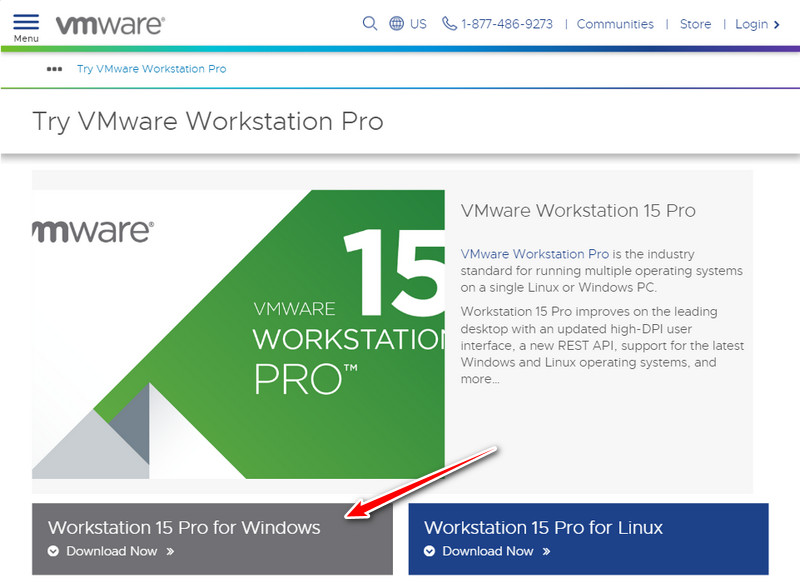
Workstation Pro в актуальной версии программы 15 состоит из нескольких компонентов – редактора сетевых параметров Virtual Network Editor, самой программы Workstation Pro и урезанной её версии Workstation Player.
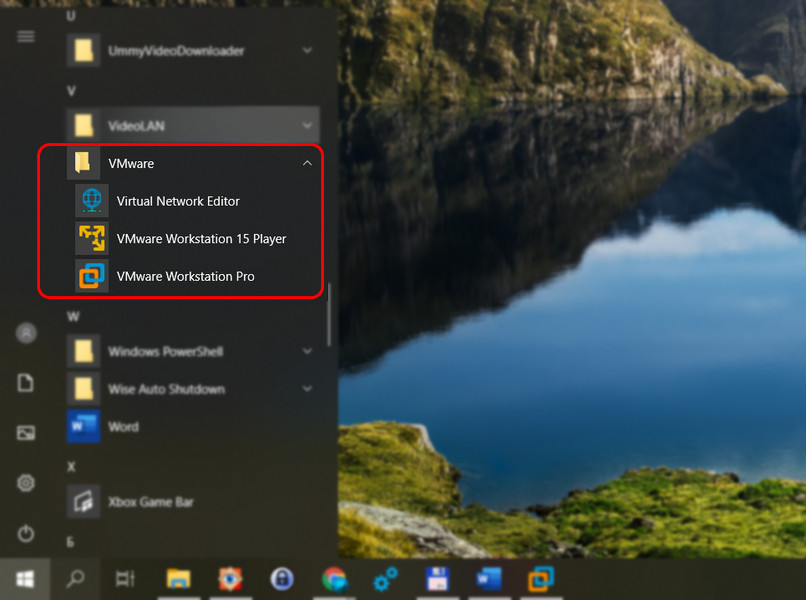
Workstation Player – это так называемый проигрыватель ВМ. С его помощью можно создавать, настраивать ВМ, работать с ними. Это более легковесная и шустрая программа, чем Workstation Pro. И стоит лицензия на проигрыватель дешевле – порядка 12 тыс. руб. Но проигрыватель лишён отдельных возможностей полноценного гипервизора, в частности, работы с функцией снапшотов. Workstation Player – это и входящий в состав Workstation Pro компонент, и отдельная программа. Она может быть скачана с сайта VMware и установлена отдельно от Workstation Pro. Триал-срок в проигрывателе активен по умолчанию.
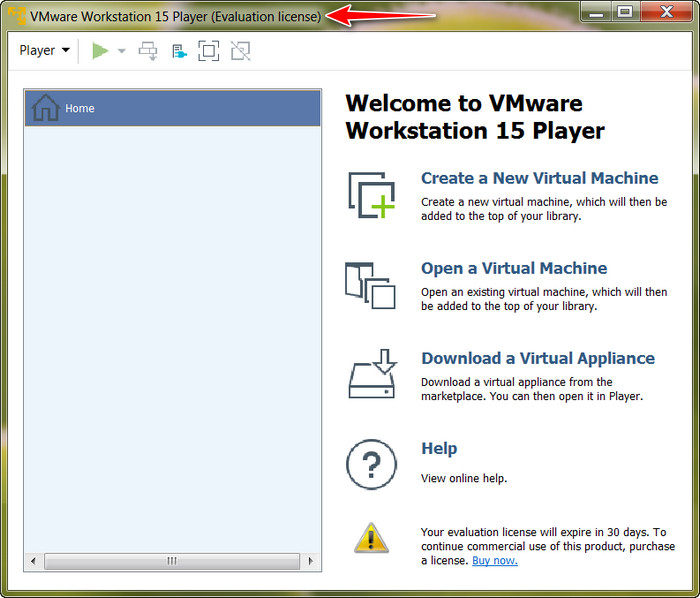
При запуске же Workstation Pro факт использования триал-срока необходимо указать.
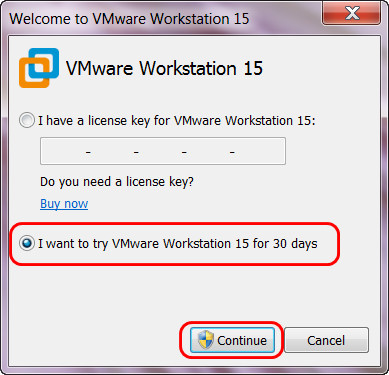
Продукты VMware, увы, не поддерживают русский язык. Но в Интернете можно найти и скачать бесплатный русификатор программы Workstation Pro.
3. Создание виртуальной машины в VMware Workstation 15 Pro
Итак, на момент написания этой статьи актуальной версией VMware Workstation является версия 15. Собственно, с её участием и будем демонстрировать процесс создания ВМ. На домашней страничке программы жмём функцию создания новой ВМ.
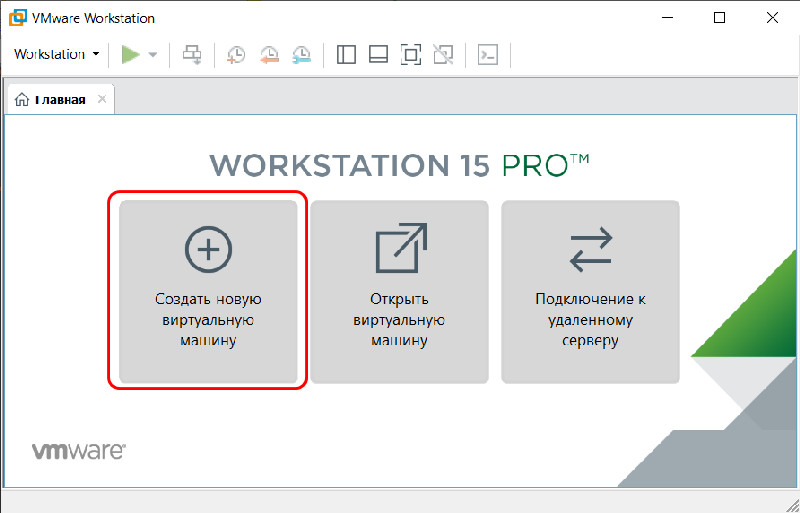
Нам предлагается два типа создания ВМ:
• Обычный - упрощённый вариант с большей частью заданных самой программой параметров;
• Выборочный – пошаговый мастер с возможностью выбора многих значимых параметров.
Рассмотрим выборочный тип.
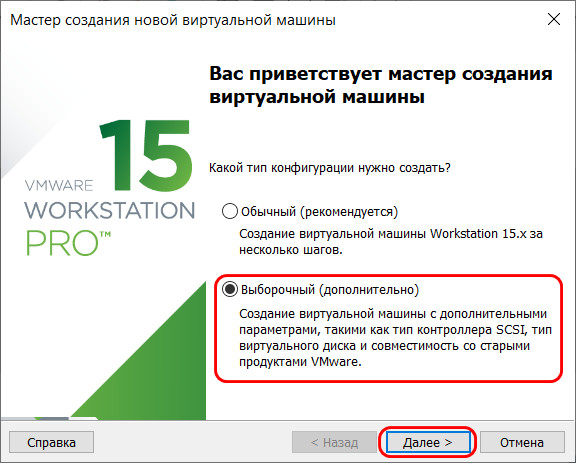
Просто жмём «Далее».
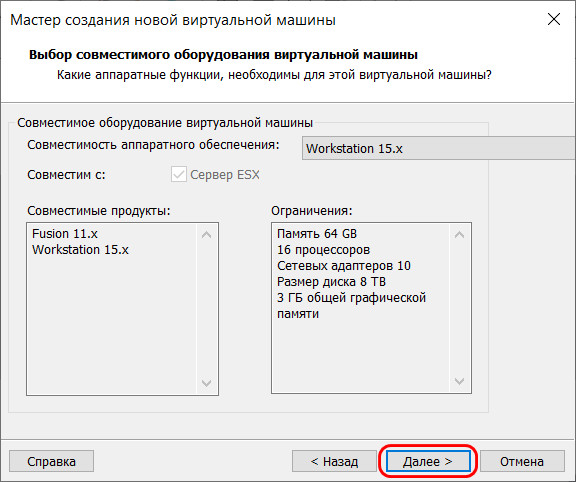
С помощью кнопки обзора указываем путь к установочному образу Windows. В нашем случае это будет Windows 10. После указания файла ISO VMware Workstation вынесет вердикт в плане возможности задействования функции быстрой установки.
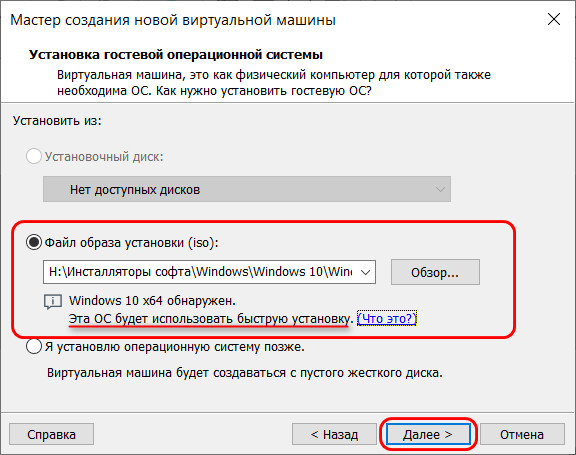
Последняя являет собой упрощённый тип установки Windows с автоматическим выбором места установки, созданием пользовательского профиля и постинсталляцией VMware Tools – ПО для гостевой Windows, отвечающее за её взаимодействие с хост-системой. Функция быстрой установки может быть недоступна при использовании кастомных дистрибутивов Windows или вышедших позднее обновлений Workstation Pro версий Windows 10. В таком случае нужно будет пройти полностью процесс установки Windows, как это делается на физическом компьютере. Если эта функция доступна, на следующем этапе создания ВМ необходимо указать редакцию Windows, если их в дистрибутиве несколько, указать имя учётной записи и при необходимости пароль. Гостевую Windows при желании можно сразу же и активировать, введя ключ её лицензии. Но это не обязательно.
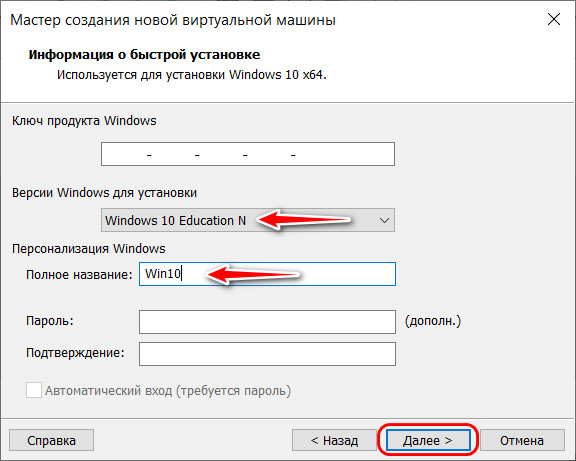
Следующий этап – задание имени ВМ и места её расположения. Последнее не должно быть на системном диске С, а в идеале, как упоминалось, лучше, чтобы вообще на жёстком диске, отличном от того, на котором стоит хост-система.
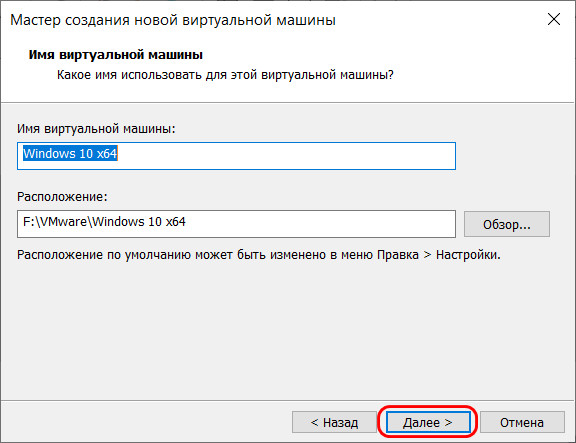
Далее выбираем тип эмуляции BIOS . Это может быть либо обычная BIOS (Legacy) , либо UEFI . Тип UEFI можно выбирать для 64-разрядных Windows 7, 8.1 и 10.
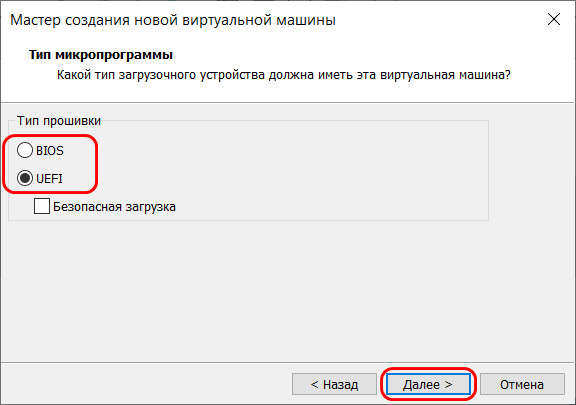
Если у процессора компьютера 4 ядра, но программа сама не выбрала для ВМ 2 ядра, делаем это вручную.
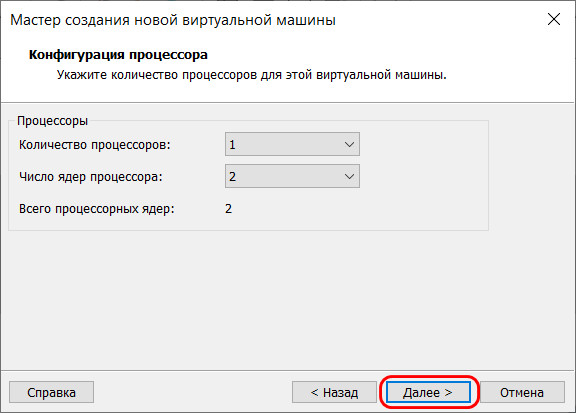
Указываем выделяемый ВМ объём оперативной памяти. Минимум – 2 Гб. Больше – лучше, но только не в ущерб оставляемой хост-системе памяти. Ей для фоновой работы также необходимо не менее 2 Гб.
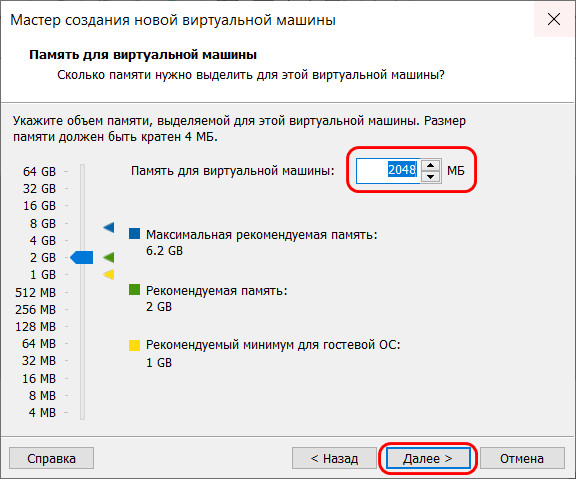
Тип сети оставляем выбранный по умолчанию.
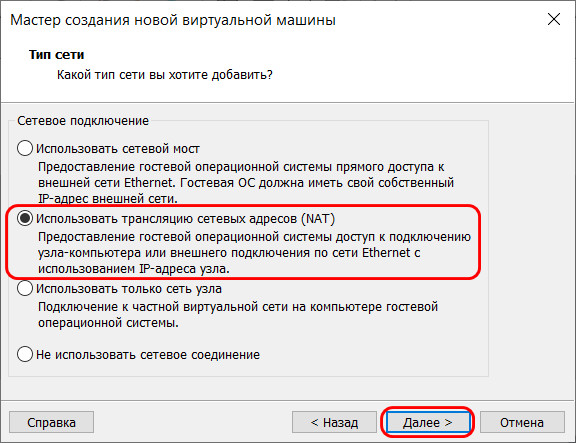
Также по умолчанию оставляем выбранный тип контроллера виртуального диска.
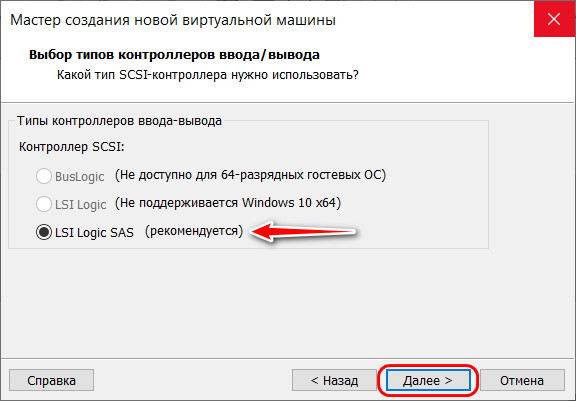
Тип диска, опять же, оставляем указанный по умолчанию - SCSI.
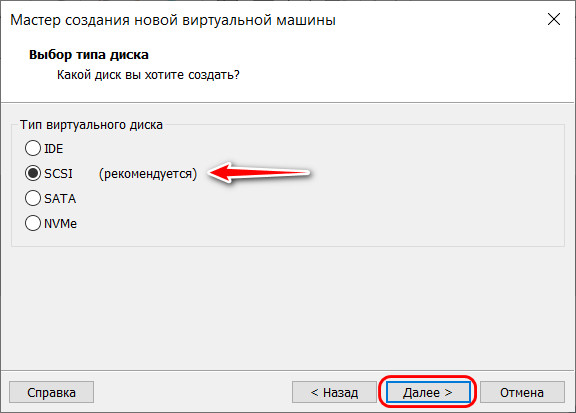
Создаём новый виртуальный диск.
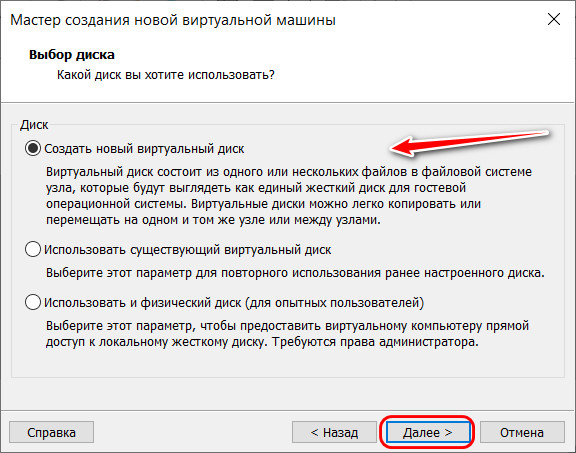
По умолчанию нам предлагается виртуальный диск на 60 Гб, но поскольку мы создаём диск динамического типа, а таковой предполагается изначально, можем увеличить размер, к примеру, до 100 Гб. Если выставить галочку выделения всего места на диске, VMware Workstation создаст виртуальный диск фиксированного типа. Ставим галочку сохранения диска в одном файле.
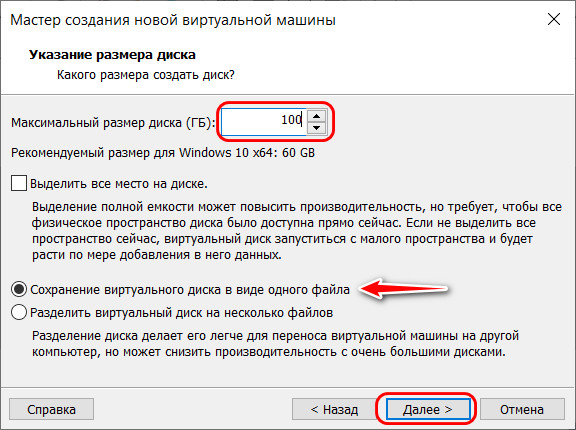
Здесь при необходимости можно указать отличный от папки с файлами ВМ путь сохранения виртуального диска.
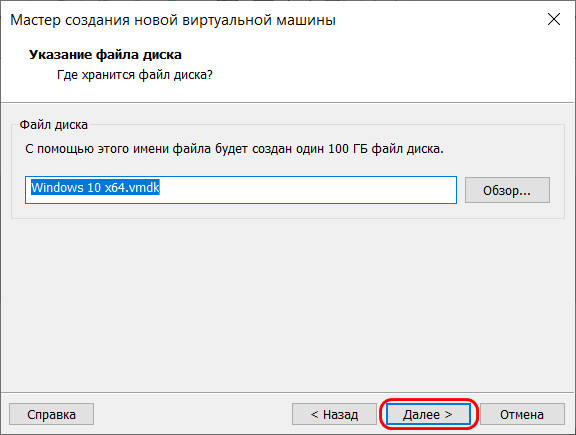
И вот, собственно, всё. На последнем этапе должна стоять галочка включения ВМ сразу же после её создания. Оставляем эту галочку. И жмём «Готово».
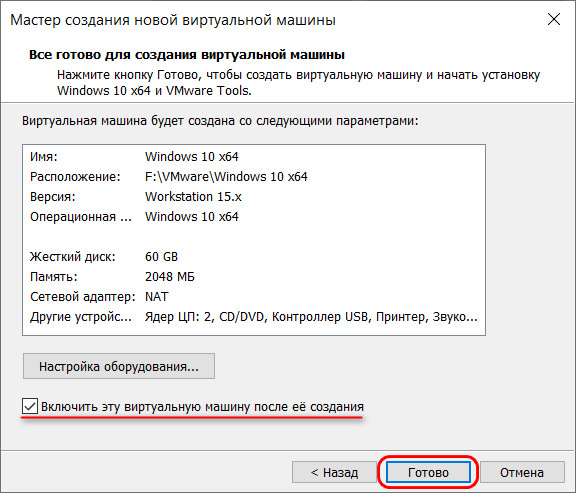
Пару секунд VMware Workstation будет создавать виртуальный диск. Потом ВМ запустится, и в окне программы увидим установочный процесс Windows.
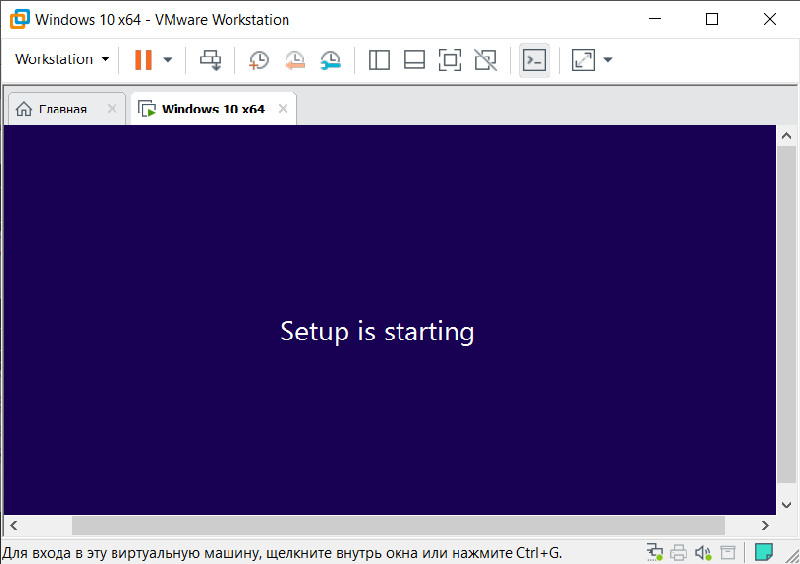
4. Установка Windows
Даже если используется функция быстрой установки Windows, всё равно необходимо отслеживать этот процесс. Не все его этапы могут быть автоматизированы, возможно, где-то потребуется наш, пользовательский выбор. Это зависит от дистрибутива ОС. Если функция быстрой установки недоступна, нам просто необходимо в окне VMware Workstation пройти обычный процесс установки Windows, как мы это делаем на физическом компьютере. Но с той лишь разницей, что местом установки ОС нужно указать незанятое пространство на диске – т.е. всё место на новом виртуальном диске ВМ. Загрузочный и системный разделы будут созданы автоматически в процессе установки Windows.
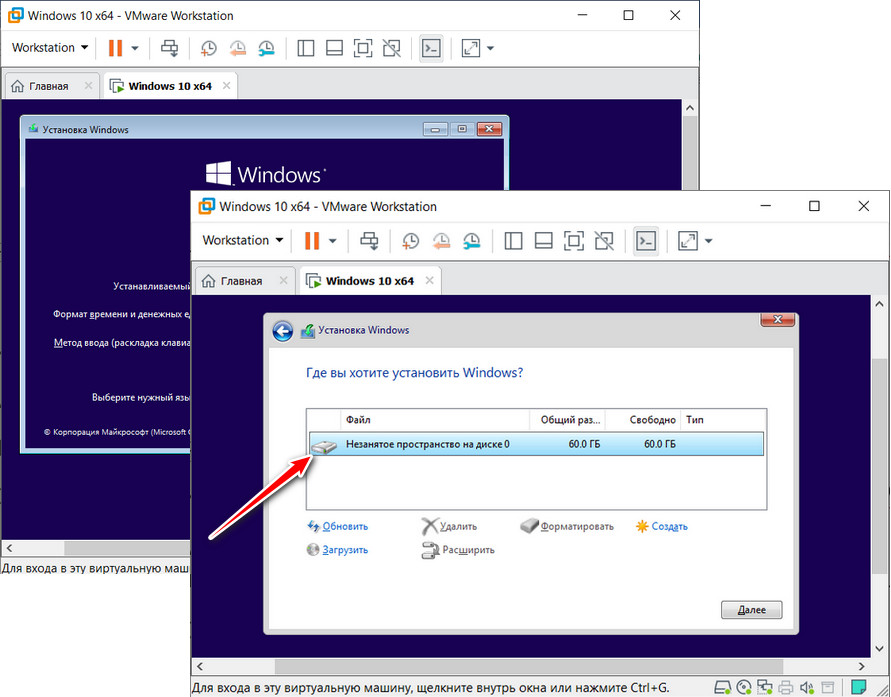
5. Установка VMware Tools
Если не использовалась функция быстрой установки Windows, после обычной её установки в среде ВМ необходимо установить упомянутое ПО VMware Tools. Оно адаптирует окно ВМ под разрешение физического экрана, делает возможным пропорциональное отображение гостевой ОС в свёрнутом окне VMware Workstation, реализует общий буфер обмена между системами и обеспечивает возможность включения общих папок. Для установки VMware Tools в меню «Виртуальная машина» кликаем «Установить VMware Tools. ».
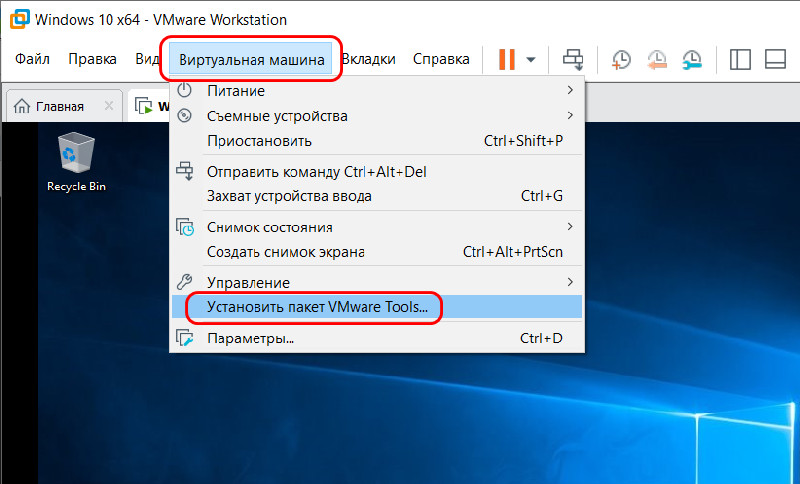
Далее в среде гостевой ОС открываем DVD -привод и запускаем файл установки VMware Tools.
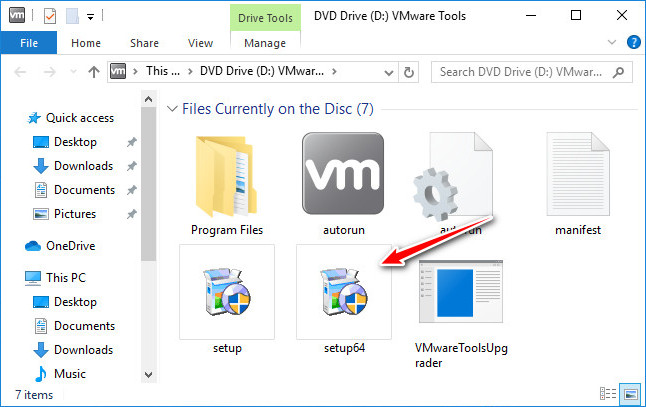
После инсталляции VMware Tools гостевую Windows необходимо перезагрузить.

VMware Workstation Player — бесплатное решение для локальной виртуализации настольных компьютеров, позволяет запускать на компьютере виртуальные машины с различными операционными системами. Разработка данного ПО ведётся уже более 20 лет. Это прекрасный инструмент для системного администратора.
VMware Workstation Pro — платная версия ;с расширенным функционалом.
VMware Workstation имеет простой и интуитивно понятный интерфейс.
Технические характеристики VMware Workstation
- Системные требования
- Поддержка всех систем с процессорами, выпущенными в 2011 году и позднее, кроме следующих:
- Процессоры Intel Atom на базе микроархитектуры 2011 Bonnell (например, Atom Z670/Z650; Atom N570)
- Системы с процессорами Intel Atom на базе микроархитектуры 2012 Saltwell (например, Atom S1200, Atom D2700/D2500, Atom N2800/N2600)
- Системы с процессорами AMD на базе микроархитектур Llano и Bobcat (например, Hondo, Ontario, Zacate, Llano)
- Системы с процессорами на базе микроархитектуры 2010 Westmere (например, Xeon 5600, Xeon 3600, Core i7-970, Core i7-980, Core i7-990)
- Ubuntu 14.04 и более поздние версии
- Red Hat Enterprise Linux 6 и более поздние версии
- CentOS 6.0 и более поздние версии
- Oracle Linux 6.0 и более поздние версии
- openSUSE Leap 42.2 и более поздние версии
- SUSE Linux 12 и более поздние версии
- Поддерживаются более 200 операционных систем, в том числе следующие.
- Windows 10
- Windows 8.X
- Windows 7
- Windows XP
- Ubuntu
- Red Hat
- SUSE
- Oracle Linux
- Debian
- Fedora
- openSUSE
- Mint
- CentOS
Сравнение VMware Workstation Player и VMware Workstation Pro
Workstation Player Workstation Pro Общие сведения Создание новых виртуальных машин + + Создание крупных ВМ (16 ЦП, 64 Гбайт ОЗУ, 3 Гбайт виртуального ОЗУ) + + Поддержка более 200 гостевых ОС + + Массовое развертывание + + Интеграция основных и гостевых систем Общий доступ к файлам в ОС узла и гостевой ОС + + Выполнение ВМ в различных режимах просмотра + + Трехмерная графика благодаря поддержке DX10.1 и OpenGL 3.3 + + Поддержка устройств Поддержка дисплеев 4K + + Поддержка широкого спектра виртуальных устройств + + Поддержка устройств USB для чтения смарт-карт + + Поддержка устройств USB 3.0 + + Расширенные возможности Выполнение управляемых сред виртуальных компьютеров с ограниченным доступом + + Управление с помощью API-интерфейса REST + + Использование командной строки: vmrun + + Работа с зашифрованными ВМ + Интерфейс с вкладками и поддержкой механизма перетаскивания + Одновременное выполнение нескольких виртуальных машин + Создание зашифрованной ВМ и управление ею + Снимки + Расширенные сетевые возможности + Клонирование виртуальных машин + Предоставление общего доступа к виртуальным машинам (использование Workstation в качестве сервера) + Подключение к серверу vSphere/ESXi + Удобное развертывание vCenter Server Appliance + + Дистанционное управление электропитанием узла vSphere + Поддержка безопасности на основе виртуализации Microsoft (гостевая ОС) + + Модуль Virtual Trusted Platform Module (vTPM) + + Моделирование виртуальной сети (потеря пакетов, задержка) + Переименование виртуальных сетей + Поддержка загрузки из UEFI-интерфейса + + Поддержка безопасной загрузки из UEFI-интерфейса + + Установка VMware Workstation Player
Скачиваем VMware Workstation Player (Free).
![vmware]()
![vmware]()
Я скачиваю версию для Windows.
![vmware]()
![vmware]()
Для работы потребуется Microsoft VC Redistributable и перезагрузка.
![vmware]()
![vmware]()
Принимаю лицензионное соглашение, Next.
![vmware]()
Можно добавить улучшенный драйвер для клавиатуры. Next.
![vmware]()
Можно включить проверку наличия обновлений и вступить в секту CEIP. Next.
VMware Workstation — это линейка гипервизоров для настольных компьютеров, которая позволяет работать с виртуальными машинами, контейнерами и кластерами Kubernetes. Узнайте больше об этом продукте.
VMware Workstation — это линейка гипервизоров для настольных компьютеров, которая позволяет работать с виртуальными машинами, контейнерами и кластерами Kubernetes.
Линейка VMware Workstation состоит из двух продуктов: Workstation Pro и Workstation Player. В совокупности они называются VMware Workstation, а при упоминании отдельных редакций указывается их полное название.
VMware Workstation работает на основе специальных функций современных 64-разрядных ЦП x86 и создает полностью изолированные безопасные ВМ, инкапсулирующие операционные системы и приложения. Уровень виртуализации VMware сопоставляет ресурсы физического оборудования с ресурсами виртуальной машины. Таким образом, каждая ВМ получает собственные ресурсы ЦП и памяти, дисковое пространство и устройства ввода-вывода и является полным эквивалентом стандартного компьютера x86. VMware Workstation устанавливается в ОС узла и предоставляет широкую поддержку оборудования благодаря наследованию поддерживаемого оборудования узла.
Нужно ли настраивать загрузку различных ОС или переразбивать диск?Нет. VMware Workstation использует файловую систему компьютера и создает файлы для дисков каждой виртуальной машины, поэтому создавать раздел для каждой операционной системы не нужно. Если на компьютере уже установлена другая операционная система и настроена загрузка обеих ОС, можно использовать VMware Workstation для запуска второй операционной системы в виртуальной машине, работающей в операционной системе узла. Вместо выбора загружаемой ОС можно запустить обе операционные системы одновременно и переключаться между ними щелчком мыши.
Виртуальные диски — это дисковые разделы виртуальных машин. Они хранятся в виде файлов в файловой системе ОС узла. Одной из главных возможностей VMware Workstation Pro является инкапсуляция. Это означает, что среда полностью инкапсулируется в набор файлов, которые можно копировать, перемещать и использовать — быстро и удобно. Поскольку целый раздел диска сохраняется как файл, виртуальные диски можно легко копировать и перемещать. Процедура резервного копирования также существенно упрощается. Поддерживается создание виртуальных дисков с интерфейсами SCSI, IDE и SATA размером до 8 Тбайт.
Дает ли Workstation возможность работать с контейнерами или кластерами Kubernetes?Да. Помимо виртуальных машин, Workstation Pro и Workstation Player включают в себя инструмент командной строки vctl, который используется для отправки, извлечения, сборки и запуска контейнеров OCI. vctl также позволяет работать с локальными кластерами Kubernetes без необходимости в Docker для Windows.
Можно ли получить доступ к документации по VMware Workstation Pro бесплатно через Интернет?Да, в следующих центрах документации:
Чем Workstation Pro отличается от Workstation Player?Решения Workstation Pro и Workstation Player основаны на одной и той же технологии гипервизора, но отличаются пользовательскими интерфейсами для разных сценариев использования.
Решение Workstation Player разработано для одной графической операции с виртуальной машиной или для работы из командной строки с помощью vmrun и подходит для использования другой ОС в безопасной изолированной песочнице на ПК пользователя. Workstation Player также широко используется в образовательных учреждениях для изучения информационных технологий и компьютерных систем.
Решение Workstation Pro предназначено для ИТ-специалистов и разработчиков и предоставляет более полнофункциональный интерфейс с возможностями одновременной работы нескольких виртуальных машин. С помощью Workstation Pro можно подключать и настраивать виртуальные сети, создавать клоны, подключаться к vSphere, отображать несколько виртуальных машин одновременно в пользовательском интерфейсе с вкладками и многое другое.
Компания VMware празднует 20-летний юбилей и выпускает VMware Workstation 15 Pro и VMware Workstation 15 Player — новые версии своих программ для создания виртуальных систем и работы с ними. Как обычно, обновленные версии доступны для операционных систем Windows и GNU/Linux.
Разработчики отмечают этот выпуск как один из самых крупных за все время существования продукта. У программы обновлен интерфейс, реализована поддержка высокого разрешения интерфейсом и виртуальными системами, добавлен новый REST API, включена совместимость с DirectX 10.1, добавлена поддержка соединения по SSH в виртуальных системах с GNU/Linux и многое другое.
В VMWare Workstation 15 обновлен интерфейс. Самое главное — теперь поддерживается разрешение 4K HiDPI как в самой программе, так и виртуальными системами, что дает значительно лучшее масштабирование интерфейса. Кроме того, у программы обновлено оформление и перерисованы иконки.
![Обновленный интерфейс VMWare Workstation 15]()
Другим улучшением, касающимся интерфейса, является новый растягивающийся режим (Stretch Mode) отображения гостевой операционной системы. Это будет полезно при работе со старыми операционными системами, работающими в низком разрешении: изображение виртуальной ОС может быть увеличено, чтобы оно было более крупное и читабельное на современном мониторе.
![Stretch Mode в VMWare Workstation 15]()
Реализована поддержка доступа к виртуальным машинам с операционной системой GNU/Linux по SSH, предоставляемый VMWare Workstation 15. Эта функция работает только в операционной системе Windows 10 (1803) или новее.
Улучшена работа с трехмерной графикой. Добавлена совместимость с DirectX 10.1, что позволяет работать с играми и различными приложениями, требующими поддержки этой технологии. Также стоит отметить, что в этой версии расширена поддерживаемая видео-память до 3 Гб.
Добавлена поддержка vSphere 6.7. Реализована возможность соединения и работы с удаленными хостами ESXi 6.7 и vCenter Server 6.7.
Также отмечается поддержка новых гостевых операционных систем: Windows 10 (1803), Ubuntu 18.04, Fedora 28, RHEL 7.5, CentOS 7.5, Debian 9.5, OpenSuse Leap 15.0, FreeBSD 11.2, ESXi 6.7.
Как и прежде, программа выпускается в виде полнофункциональной Pro-версии и версии с приставкой Player, которая способна только на работу с уже готовыми образами виртуальных систем.
Читайте также:
- Поддержка всех систем с процессорами, выпущенными в 2011 году и позднее, кроме следующих:












